平时我们在使用微信的时候,会在微信中关注一些有趣的公众号,目前推出的公众号类型有很多,有涉及精美文章的,有一些涉及爱情的,也有涉及到考公的等公众号,有的小伙伴在阅读一些微信公众号的文章时,看到文章中有一个音频文件,你可以点击播放按钮进行播放倾听,但是想要下载下来的话,一般的操作方法是无法下载的,但是当你特别喜欢这个音频文件内容的话,其实我们可以通过一个不常用的操作方法将其音频文件下载到自己的电脑中,下方是关于如何将微信公众号中的音频文件下载到电脑中的具体操作方法,如果你需要的话可以看看方法教程。
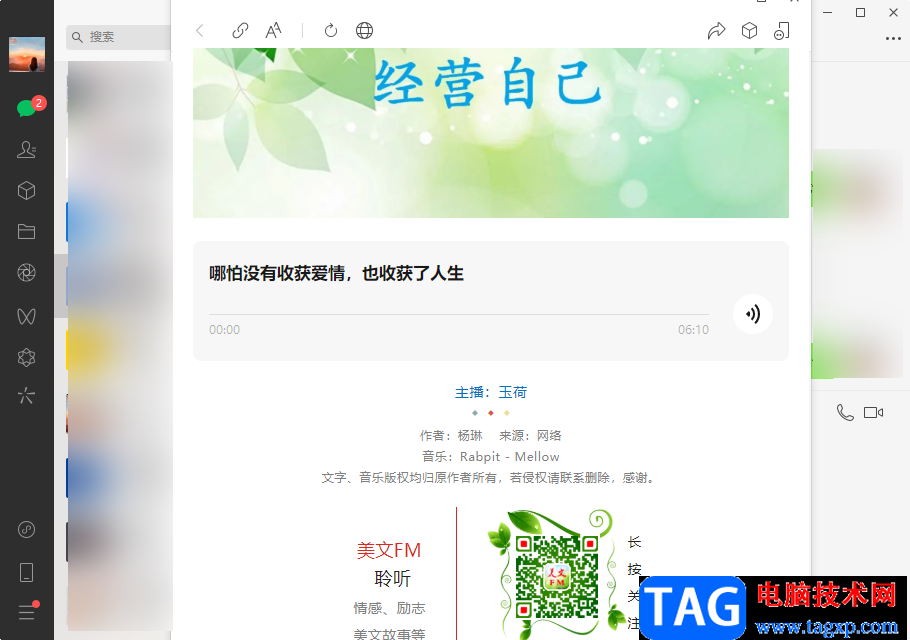
1.首先我们需要将微信打开,然后进入到自己想要下载音频文件的公众号文章中,如图所示。
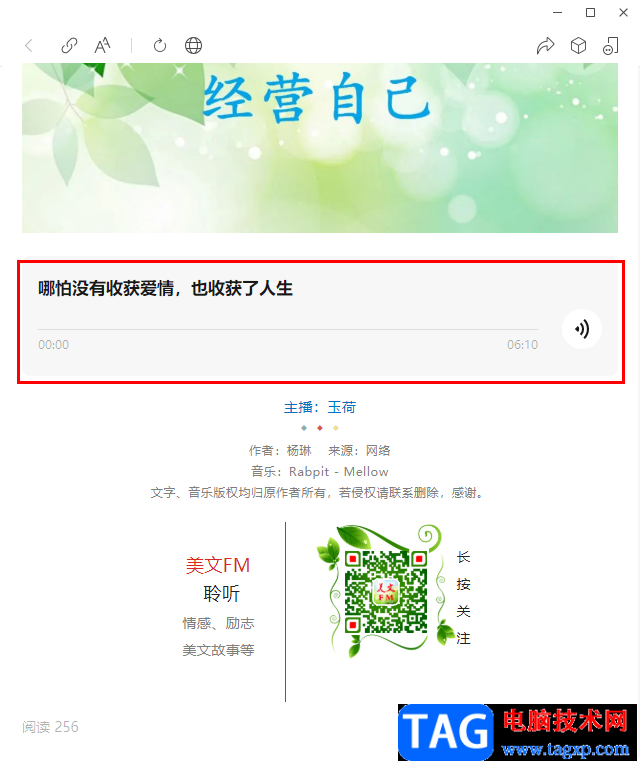
2.接着在该公众号文章的上方左侧有一个【用默认浏览器打开】图标,用鼠标将其点击打开。
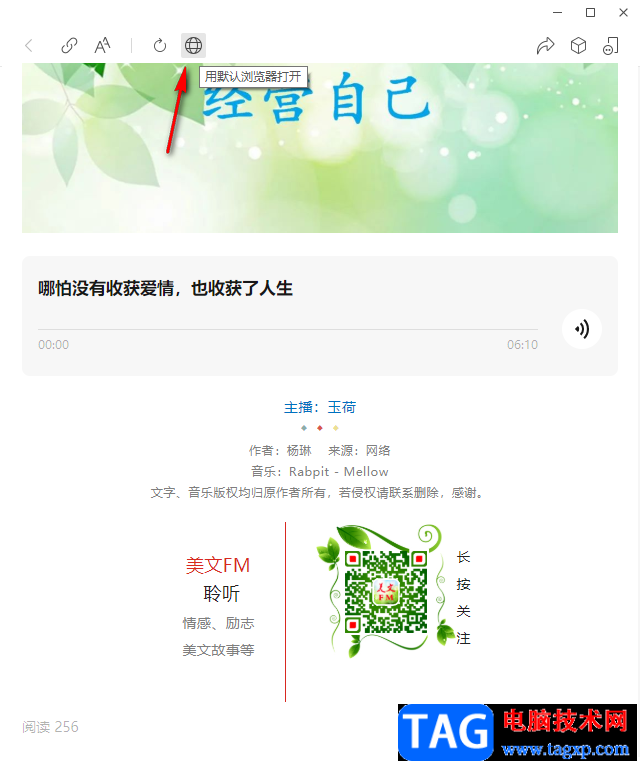
3.打开之后,该公众号文章就会通过网页的形式体现出来,将播放图标右键点击,就会弹出一个菜单选项,选择【审查元素】。
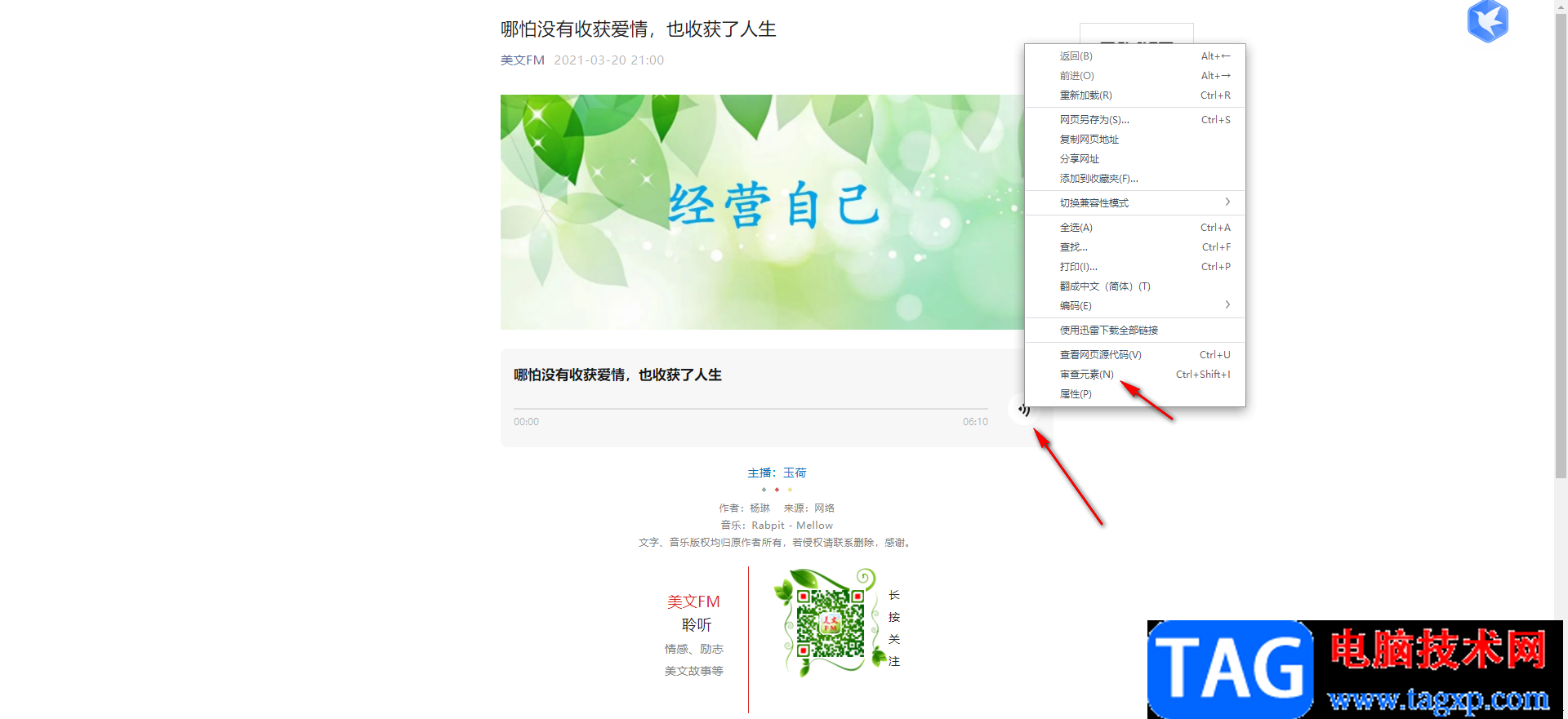
4.之后在右侧就会弹出一个关于该文章的一个代码编辑出来,我们在右侧点击【网络】,然后在下方选择【媒体】,之后在左侧将文章中的播放按钮点击一下,那么右侧就会出现正在播放该音频的播放文件,如图所示。
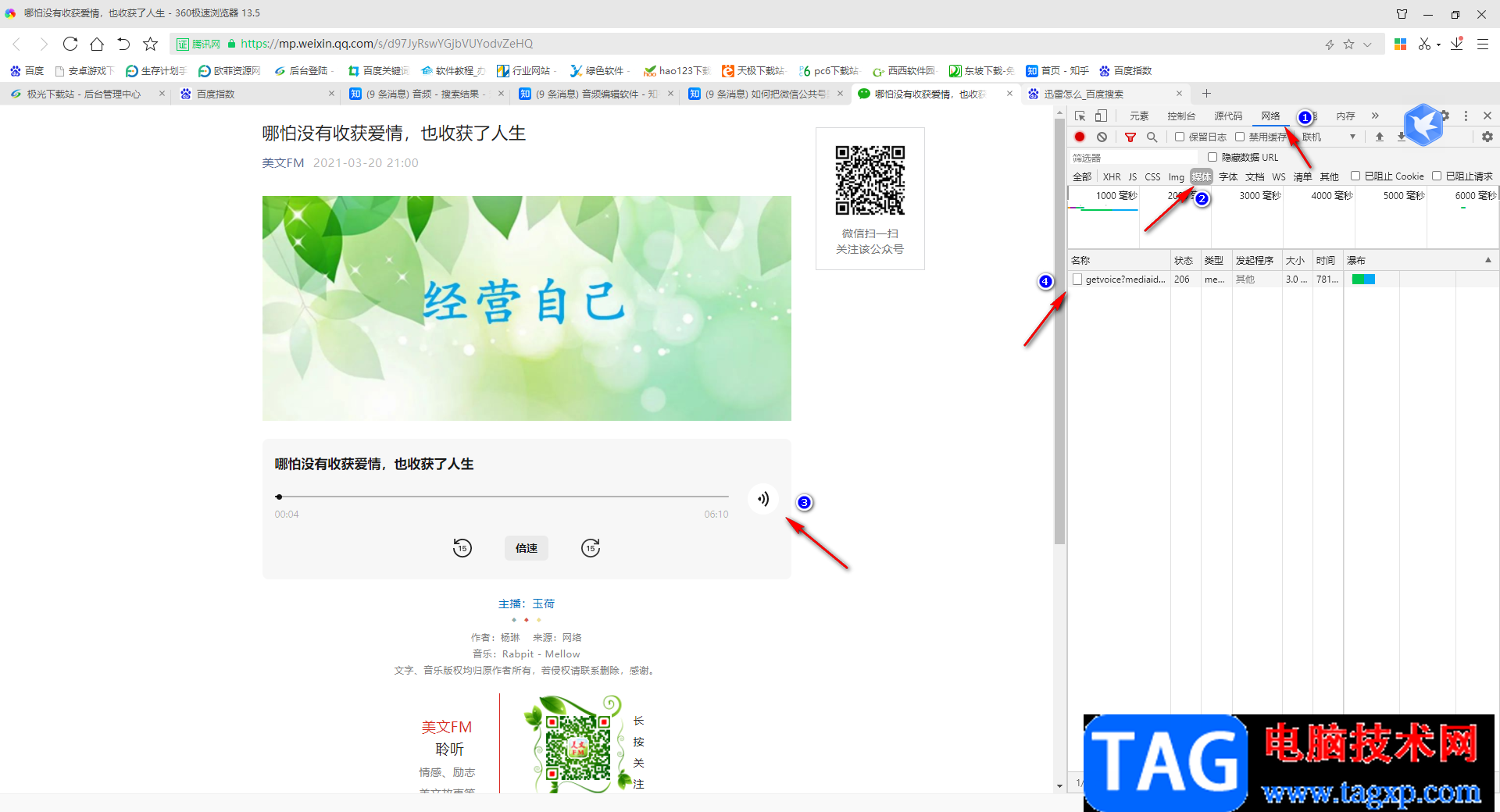
5.之后将正在播放的文件用鼠标右键点击,在弹出的选项中选择【复制】,然后在复选项中选择【复制链接地址】,如图所示。
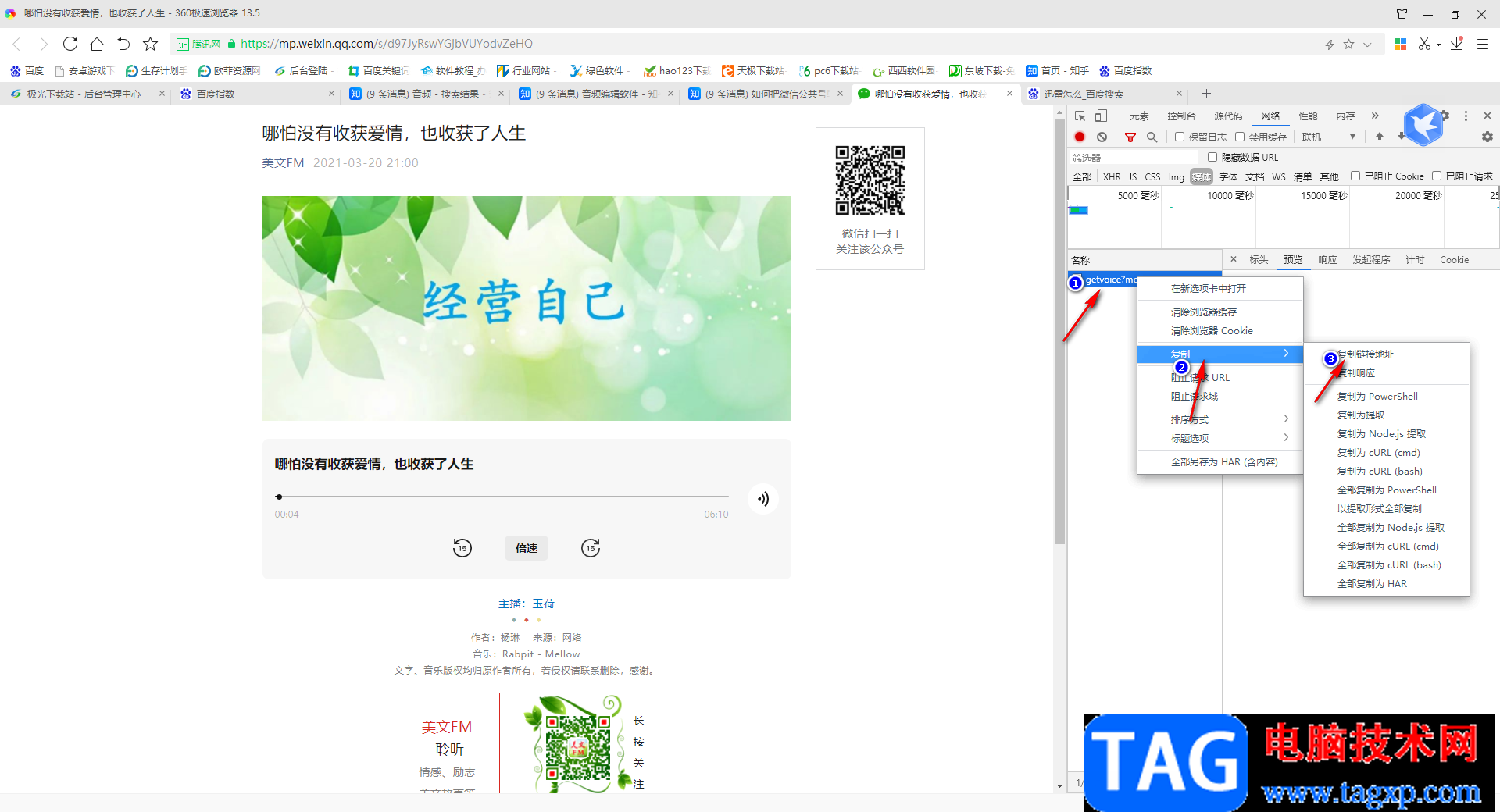
6.接着在浏览器的地址栏框中粘贴我们复制的链接,然后按下回车键进行搜索,如图所示。

7.然后就会打开我们的一个音频文件,将音频文件的三个点点击一下即可进行下载,如图所示。
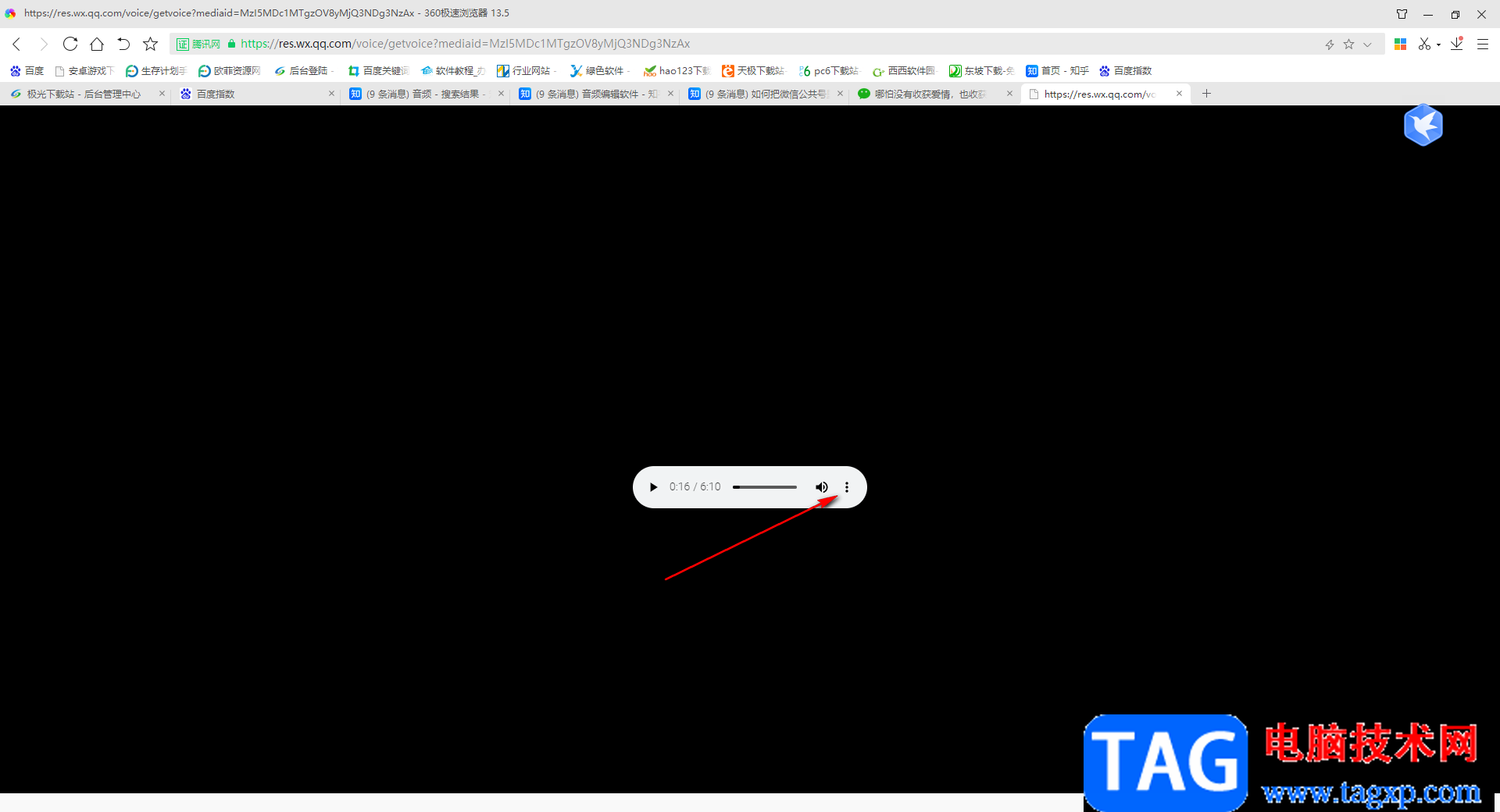
8.下载之后会弹出一个下载完成的窗口,如果没有弹出下载完成的窗口,你可以在右上角找到下载图标进行查看下载的音频文件,将其单击打开即可查看,如图所示。
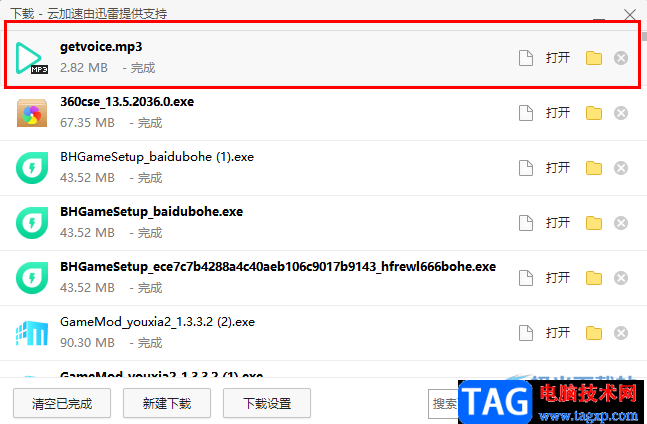
以上就是关于如何将微信公众号中文章中的音频文件下载到电脑中的具体操作方法,这个方法很多小伙伴都不知道,如果你想要下载公众号文章中的音频的话,那么就通过上述方法来操作就可以了,需要的小伙伴可以操作试试。
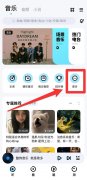 手机酷狗怎么制作铃声
手机酷狗怎么制作铃声
使用手机酷狗听音乐时,遇见喜欢的歌曲想将它设置为手机铃声......
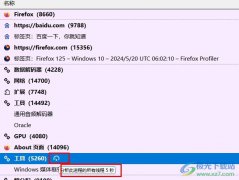 火狐浏览器分析某一进程的所有线程的方
火狐浏览器分析某一进程的所有线程的方
很多小伙伴在使用火狐浏览器时都会用到任务管理器工具,在该......
 wps表格中柱形图修改图例位置的方法
wps表格中柱形图修改图例位置的方法
在WPS中提供了几种编辑工具,其中Excel表格工具是十分受欢迎的......
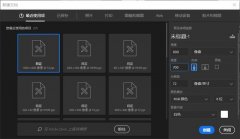 PS滤镜怎样合成宇宙星空-PS滤镜合成宇宙
PS滤镜怎样合成宇宙星空-PS滤镜合成宇宙
近日有一些小伙伴咨询小编关于PS滤镜怎样合成宇宙星空呢?下面......
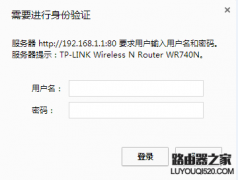 如何修改路由器默认密码?
如何修改路由器默认密码?
1. 打开ie浏览器,在地址栏输入http://192.168.1.1(注意:不同品牌......
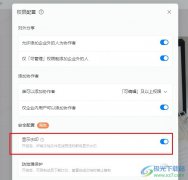
很多小伙伴之所以喜欢使用钉钉软件来创建或是编辑在线文档,就是因为在钉钉软件中,我们可以根据自己的喜好对文档权限进行更改。当我们想要在白板文档中添加文档水印时,我们只需要在...
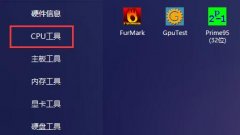
当我们的内存出现损坏时,就需要查看内存品牌了,那么我们怎么使用图吧工具箱查看内存品牌呢?下面小编就为将具体的查看分享给大家。...

手心输入法是一款纯净好用的输入法,用户在使用的过程中不会受到任何广告和插件的打扰,可以专注输入,并且还向用户提出了中英文输入、词库、皮肤等功能,因此手心输入法软件吸引了不...

手机的出现给用户带来了许多的好处,不仅改变了用户处理事务的方式,也让用户的生活变得简单高效,因此手机对用户来说是不可或缺的一部分,当用户在众多手机中选择使用小米手机时,就...
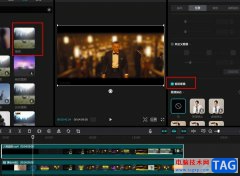
剪映是很多小伙伴都在使用的一款智能剪辑软件,在这款软件中,我们可以根据自己的需求对视频素材进行各种设置。有的小伙伴想要在视频中将背景虚化,突出显示视频中的人像,但是该操作...

哔哩哔哩是很多小伙伴闲暇之余用来放松的一款软件,在这款软件中,我们可以观看各种新奇有趣的视频,也可以上传自己剪辑的视频,还可以追番、看直播或是用来学习,功能十分的丰富。当...

福昕pdf编辑器是一款专业的pdf文档处理软件,它向用户提供了编辑、注释、浏览、转换、加密和签名等功能,可以帮助用户解决处理好pdf文件的编辑工作,总之福昕pdf编辑器可以为用户提供方便...

KMPlayer是一款非常受欢迎的影音播放软件,在其中我们不仅可以轻松播放各种影音素材,如果有需要我们还可以调整播放速度,使用VR模式查看视频画面等等,非常地方便实用。如果我们希望在...

obsstudio成为大家非常喜欢的录屏软件,在这款软件中可以直接设置推流进行观看,也可以将我们本地中的视频文件添加到该软件中进行播放,不过对于一些不熟悉该软件的小伙伴来说,对于如何...

idm下载器提供下载各平台网页视频的功能,也提供将一些软件中的文件进行下载的功能,此外,idm下载器还有一个非常重要的功能,就是视频站点抓取,该功能主要是通过自动嗅深功能来实现的...

Lightroom是一款专业性十分强的照片编辑软件,这款软件对于编辑照片是非常好的,当你通过Lightroom编辑好照片之后,就需要将编辑好的照片进行保存设置,很多小伙伴想要让导出的照片的清晰度...
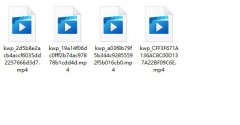
最近有很多朋友表示自己在使用格式工厂进行文件格式转换的时候,遇到了转换失败这种情况,该怎么办呢?那么今天小编就为大家讲解一下格式工厂转换失败的解决办法哦。...
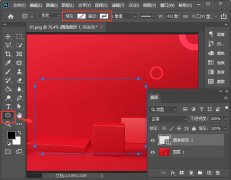
ps怎么制作半透明磨砂玻璃效果呢,话说不少用户都在咨询这个问题呢?下面就来小编这里看下PS制作磨砂半透明玻璃质感效果教程步骤吧,需要的朋友可以参考下哦。...

用户在众多的手机中会选择使用小米手机,这款手机一直以性价比为代名词,受到了许多用户的喜欢,因此有用户就会选择使用这款手机,在小米手机中用户可以根据自己的使用习惯来设置一些...
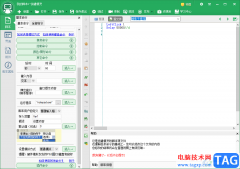
按键精灵这款软件的功能非常的丰富,且功能十分的强大,但是也正是该软件的功能强大问题,有的小伙伴在使用按键精灵的时候,有的功能自己不知道怎么设置,比如我们想要通过按键精灵进...